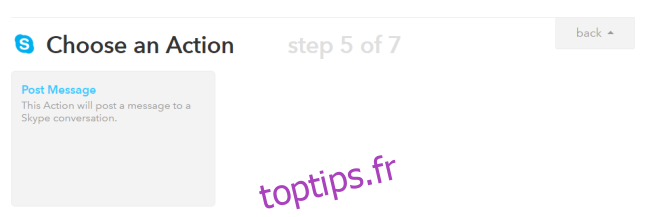IFTTT est un service Web qui vous permet de connecter différents services ensemble pour créer une action basée sur un déclencheur. Le service existe depuis un certain temps et reste aujourd’hui l’un des services les plus uniques sur le Web. Il fonctionne avec des applications, des services et même des appareils dotés d’API ouvertes. Un simple texte de votre appareil peut activer ou désactiver votre thermostat intelligent. Skype vient de rejoindre l’incursion IFTTT et si l’application IFTTT est installée sur votre appareil iOS ou Android, vous pouvez créer une recette qui enverra un message à une conversation de groupe Skype lorsque vous entrez un emplacement particulier.
Pour le configurer, vous devez créer un compte IFTTT gratuit et installer l’application sur votre appareil iOS ou Android. Les services de localisation doivent être activés sur votre appareil et IFTTT doit être autorisé à accéder à votre position.
Ensuite, vous devez connecter le canal Skype. Cela implique de vous connecter à votre compte Skype et d’autoriser le bot IFTTT pour Skype à accéder aux autorisations requises. Ensuite, configurez la conversation de groupe à laquelle vous souhaitez envoyer la mise à jour de l’emplacement. Pour l’instant, vous ne pouvez envoyer la mise à jour qu’à une conversation de groupe et non à une seule personne. Assurez-vous de donner un nom correct à la conversation, sinon la recette ne fonctionnera pas.
Visitez IFTTT et ajoutez le déclencheur de localisation. Sélectionnez la zone qui déclenchera le message. Ensuite, ajoutez le canal Skype et sélectionnez la conversation de groupe à laquelle vous souhaitez envoyer un message avec votre emplacement.

Le canal Skype a actuellement des actions très limitées. Vous pouvez personnaliser le message envoyé avec votre emplacement. Si vous n’êtes pas d’humeur à créer cette recette, ajoutez-la simplement à partir du lien ci-dessous où nous avons publié notre propre recette testée. Vous devrez vous connecter à votre propre compte Skype et sélectionner la conversation de groupe ainsi que la zone qui déclenchera une mise à jour de l’emplacement à envoyer à Skype, mais c’est tout ce que vous devez faire.